Gjør det enklere for brukerne å bruke videoinnholdet mer effektivt med Stream-videofunksjoner.
Legge til eller fjerne videofunksjoner
Hvis du vil legge til eller fjerne funksjoner fra videoen, velger du Videoinnstillinger øverst til høyre i videoen.
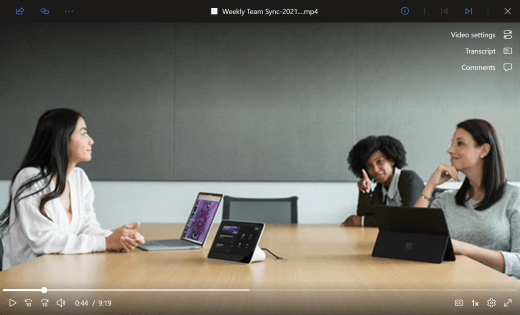
I «Videoinnstillinger»-panelet slår du en funksjon «av» for å fjerne den fra videoen. Ikoner for funksjoner som er slått på, vises i navigasjonen på høyre side av videoen. Hvis du velger et ikon, åpnes panelet for denne funksjonen.
Obs! Bare brukere med redigeringstilgang til videoen kan se videoinnstillinger og aktivere eller deaktivere funksjoner.
Obs! Hvis du for øyeblikket deaktiverer avskrifts- og bildetekstfunksjonen og oppdaterer videoen, vil du ikke lenger kunne se veksleknappen utskrift og bildetekst. Hvis du deaktiverer Utskrift og bildetekster ved en feiltakelse, går du til (i)-ikonet og åpner ... velger du Vis bildetekster, og deretter oppdaterer du videoen.










